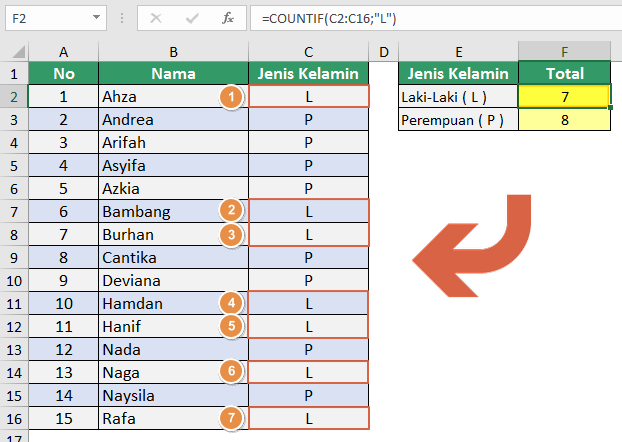Jika kamu sering menggunakan aplikasi Microsoft Excel, pasti kamu ingin tahu bagaimana cara menghitung data secara efektif agar pekerjaanmu semakin mudah. Nah, kali ini Pilar akan memberikan beberapa cara untuk menghitung data di Excel yang dapat membantu kamu dalam menjalankan projek-projekmu. Yuk, simak beberapa tips yang ada di bawah ini!
Cara Menghitung Total Nilai Dari Suatu Tabel Di Microsoft Excel
Untuk menghitung total nilai dari suatu tabel di Microsoft Excel, kamu perlu menggunakan rumus SUM. Berikut adalah langkah-langkahnya:
- Pilih sel di mana hasil perhitungan akan ditampilkan.
- Ketikkan formula =SUM(
- Pilih sel yang akan dihitung.
- Pisahkan setiap sel dengan tanda koma (,).
- Tutup tanda kurung kurawal dan tekan enter.
Contohnya, kita akan menghitung total nilai dari kolom A2 sampai A6. Berikut adalah rumus yang harus kita gunakan: =SUM(A2:A6)
Cara ini sangat mudah untuk menghitung jumlah dari banyak sel pada tabel. Kamu juga bisa menggunakan cara ini untuk menghitung jumlah dari sel yang terletak pada lokasi yang berbeda pada laman spreadsheet.
Cara Menghitung Jumlah Data Tertentu Di Excel
Ada kalanya kamu hanya perlu menghitung jumlah data tertentu dari suatu tabel di Excel. Untuk melakukan hal ini, kamu bisa menggunakan rumus COUNTIF di Excel, berikut langkah-langkahnya:
- Pilih sel di mana hasil perhitungan akan ditampilkan.
- Ketikkan formula =COUNTIF(
- Masukkan range data yang akan dicari jumlah datanya.
- Masukkan kriteria pencarian.
- Tutup tanda kurung kurawal dan tekan enter.
Contohnya, kita akan menghitung jumlah siswa yang memiliki nilai A pada tabel yang ada di atas. Berikut adalah rumus yang harus kita gunakan: =COUNTIF(B2:B6,”A”)
Dalam contoh ini kita ingin menghitung nilai A yang terdapat di kolom B2 sampai B6. Anda bisa menggunakan rumus ini untuk menemukan jumlah data yang spesifik, seperti menemukan jumlah data dari rentang waktu tertentu dan lain sebagainya.
Cara Menghitung Jumlah Laki Laki Di Excel
Untuk menghitung jumlah pria atau laki-laki di suatu tabel di Microsoft Excel, kamu bisa menggunakan rumus COUNTIF lagi, namun dengan kriteria yang berbeda. Berikut langkah-langkahnya:
- Pilih sel di mana hasil perhitungan akan ditampilkan.
- Ketikkan formula =COUNTIF(
- Masukkan range data yang akan dicari jumlahnya.
- Masukkan kriteria pencarian, seperti “Laki-laki” atau “Pria”.
- Tutup tanda kurung kurawal dan tekan enter.
Contohnya, di tabel di atas kita ingin mencari jumlah laki-laki yang terdapat di kolom B2 sampai B6. Berikut adalah rumus yang harus kita gunakan: =COUNTIF(B2:B6,”Laki-laki”)
Kamu juga bisa menggunakan rumus ini untuk menemukan jumlah wanita atau perempuan yang terdapat di tabelmu. Tentunya, kamu harus mengganti kata kunci pencarian dengan kata kunci “Wanita” atau “Perempuan”.
Cara Menghitung Total Di Excel Agar Semakin Mudah
Ada banyak cara untuk menghitung total di Excel. Salah satu cara yang paling efektif untuk menghitung total adalah dengan menggunakan fungsi “autosum”. Fungsi ini sangat mudah digunakan dan dapat menghemat waktu kamu ketika menghitung jumlah.
- Pilih sel di baris atau kolom yang akan dihitung jumlahnya.
- Tekan tombol Autosum (+) pada toolbar Excel.
- Excel akan secara otomatis menambahkan rumus untuk menghitung total dari baris atau kolom yang dipilih.
- Tekan enter untuk menunjukkan hasil.
Dalam contoh di atas, kita ingin menghitung total dari data pada kolom D soal Ujian Bahasa Inggris. Berikut adalah cara yang kita lakukan:
- Pilih sel di mana kita ingin menampilkan hasil perhitungan.
- Tekan tombol Autosum (+) pada spreadsheet toolbar.
- Klik pada kolom di mana data yang ingin dijumlahkan berada.
- Tekan enter untuk menghitung jumlah total.
Dengan menggunakan autocorrect kamu bisa menghemat waktu untuk mendapatkan nilai-nilai total pada tabel yang kamu buat. Caranya cukup mudah dan kamu bisa langsung mempraktekkannya pada Excel yang kamu miliki.
FAQ
1. Apa yang dimaksud dengan Microsoft Excel?
Microsoft Excel adalah aplikasi lembar kerja spreadsheet yang dikembangkan oleh Microsoft Corporation. Aplikasi ini digunakan untuk menyusun data dalam bentuk tabel dan menghitung nilai numerik pada data yang dimasukkan. Microsoft Excel sangat bermanfaat bagi para akuntan, ahli keuangan, atau penjualan untuk mengelola data keuangan atau angka yang berkaitan dengan pekerjaan mereka.
2. Apakah Excel sangat penting untuk pekerjaan?
Jawabannya adalah ya, Excel sangat berguna untuk pekerjaan. Excel membantu kamu membuat tugas suatu pekerjaan menjadi lebih mudah dan efisien. Excel dapat digunakan untuk membuat laporan keuangan, tabel harga, dan anggaran, serta terdapat banyak rumus dan fungsi yang dapat membuat pekerjaanmu menjadi lebih mudah dan efektif. Jangan lupa untuk terus belajar mengenai Excel dan update penggunaan teknologi yang terbaru!